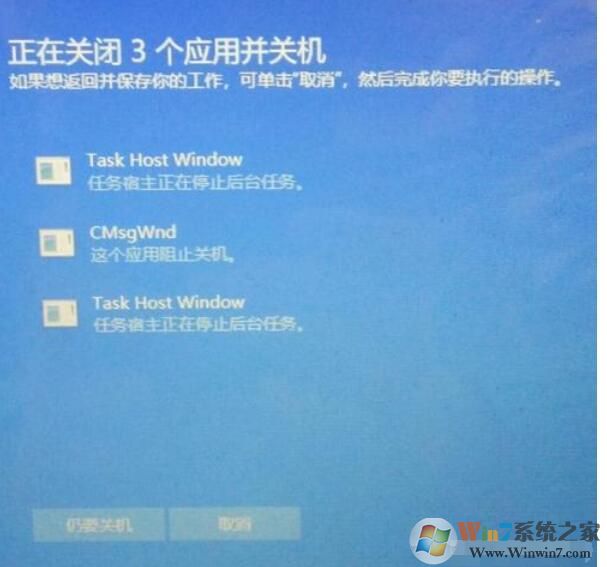
设置方法如下(通过注册表):
1、按下WIN+R打开运行,然后输入regedit回车;
2. 之后我们找开注册表路径:“计算机\HKEY_USERS\.DEFAULT\Control Panel\Desktop”
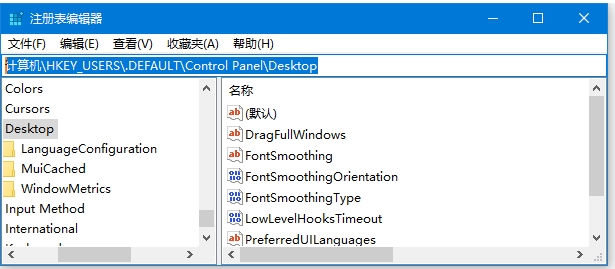
3. 在注册表右边 找到“AutoEndTasks”,如果没有可以在空白处右键新建一个“DWORD(32位)值”命名为AutoEndTasks
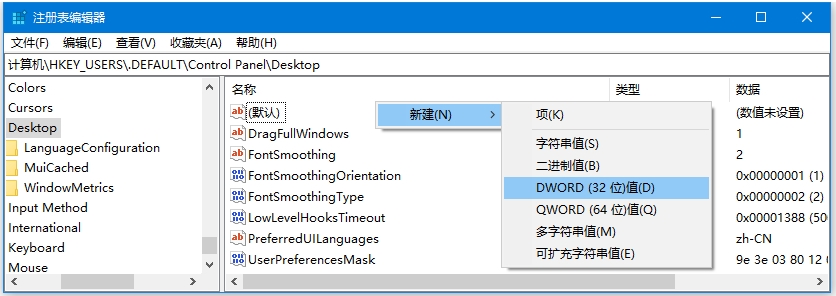
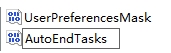
5. 接下来双击打开,把这个数值设置为“1”就可以了。
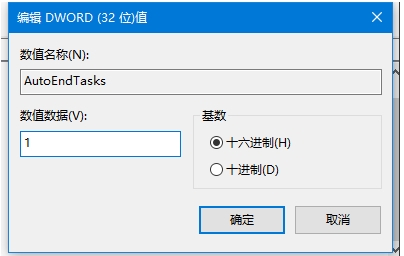
最后重启一下电脑即可生效~不过需要注意的是,有时程序阻止关机可能是还在运行,强制关机也有可能导致程序工作丢失。